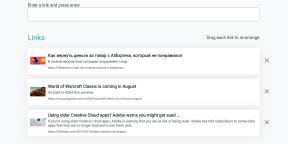10 användbara saker som kan göra Google Maps
Webbtjänster Tjänster~~Pos=Headcomp / / December 24, 2019
1. röstaktiverad kontroll
När du kör i bilen händer är oftast upptagen. Därför användbar för dig röst kontrollfunktion. säger bara in navigeringsläget lösenordsfras "Okey, Google», och sedan tydligt tala om din förfrågan. Voice assistent kan berätta för din nuvarande position, återstående restid, närvaron på vägen trafikstockningar och annan nyttig information. Dessutom, med dess hjälp kan du, utan att ta händerna från ratten, slå numret, skicka ett textmeddelande eller spela musik.
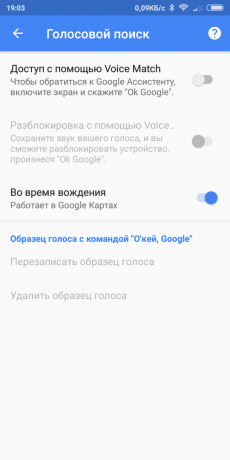
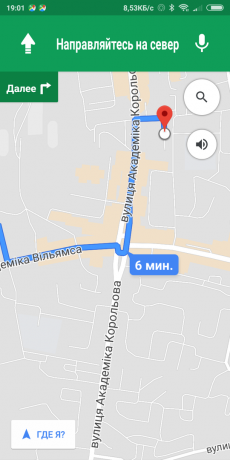
2. parkeringsplats
Det är ofta svårt att hitta en plats där du lämnade bil. Speciellt om det händer tusentals slaktade parkering eller i en främmande stad.
För att markera på kartan en parkeringsplats, klicka på den blå prick på den aktuella platsen. Blå skärm visas med flera alternativ att välja mellan "Spara parkeringsplats."
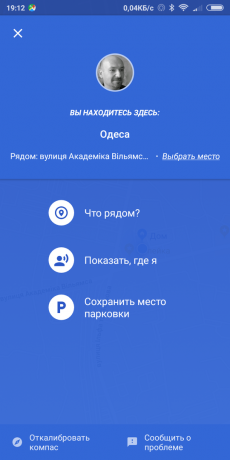

3. demonstrations platser
I Google Maps kan du dela din aktuella plats till någon kontakt. Dessutom är tjänsten kunna visa alla rörelser under en viss tid du har. En användbar funktion om du försvinner eller om du vill visa någon din rutt.
"Location Sharing" för att öppna aktiveringssidan gardin och välj. Välj sedan den person som du vill dela informationen och varaktigheten av funktionen.


4. Sök längs vägen
Om du är ute och reser i en obekant väg och plötsligt bestämde sig för att ha ett mellanmål eller för att tanka, sedan i Google Maps kan du sök de önskade platserna i närheten av din aktuella position. Enkelt tapnite på sökfältet och skriv i form av en "gas station på vägen" eller förfrågan "Cafe nära mig", till exempel. Du kan även söka med rösten, om du sitter bakom ratten.
5. street View
Street View - en av de coolaste Google Maps funktion, som alltid kommer till undsättning om du inte är säker på vad som verkligen kommit till rätt ställe. För att växla till det här läget är nödvändigt att välja en punkt på kartan och sedan peka på bilden som dök upp i det nedre vänstra hörnet. Då kommer du att se en cirkulär panorama över den valda platsen och även kunna "walk" runt kvarteret.


6. Tidsmaskinen
Google uppdaterar ständigt kartdata, informations motsvarar verkligheten. Dock kommer det gamla uppgifter försvinner inte. Du kan när som helst för att se dem i skrivbordsversionen av Google Maps, vilket gör den här tjänsten i ett slags tidsmaskin.
Först av allt måste du gå till Street View genom att dra den gula lilla människan i stället för ränta på kartan. Klicka sedan på den lilla ikonen med ratten i det övre vänstra hörnet. Ett pop-up-fönster med tidsskalan, flytta där du kan se hur det såg ut i det förflutna.

7. Skicka en rutt eller en punkt på telefon
förbereda för tur eller resa mer för stor skärm stationär dator. Men på det sätt vi måste nöja oss med mobila enheter.
I Google Maps webbappen i detta fall har en speciell funktion som gör att ett klick för att skicka den nödvändiga informationen på din mobiltelefon. Det är endast nödvändigt att den motsvarande enheten har registrerats i ditt Google-konto.

8. Ankomsttid uppskattning
Under ruttplanering är ibland nödvändigt att veta den exakta ankomsttid. Men för att beräkna det är inte så lätt, eftersom hela resan beror inte bara på distans, men också på många andra faktorer. Till exempel, om tidtabeller och trafikintensiteten vid olika tider på dygnet.
Google Maps kan beakta alla dessa faktorer. För en exakt beräkning av ankomsttiden på rätt plats, klicka på posten "Lämna nu" och ange önskad avgång eller ankomsttid.
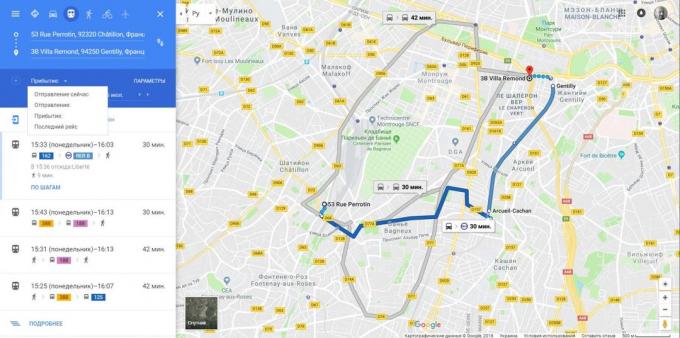
9. avståndsmätning
När du behöver för att mäta längden på sin morgon jogging eller avståndet till arbetet använder mobilappen Google Maps. Välj helt enkelt på startknappen, gå till dess egenskaper och välj "Mäta Distance". Sedan på kartan, kommer du att kunna bygga en väg av komplexitet, vilket kommer att visas längst ner på dess längd.


10. ytterligare villkor
Det är ofta nödvändigt inte bara att flytta från punkt A till punkt B, men också att ringa på väg till punkterna B, D och E. Service Google Maps kan bygga komplexa rutter med flera delmål. I webbgränssnittet för att göra detta genom att trycka på knappen med plustecknet och lägg de nödvändiga punkter. Den mobila klienten är nödvändig i menyval start- och slutpunkt välj "Lägg stop".
se även
- Google Measure - att mäta ansökan objekt genom smartphone kamera →
- 35 ansökningar från Google, som du kanske inte vet →
- Hur vet jag vilka uppgifter Google samlar in om dig och bli av med övervakning →